|
|
• VÁŠ VLASTNÍ E-SHOP - SNADNO, RYCHLE A PROFESIONÁLNĚ V SEDMI KROCÍCH
 |  | 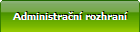 |  | | | | Klikněte na tlačítka níže pro podrobný popis konkrétního ovládacího panelu. |  |  |  |  |  |  |  |  |  |  |

Správce galerie je bezpečný a rychlý správce souborů s webovým rozhraním.
Pomocí Správce galerie můžete spravovat Vašich 20GB webového prostoru. Můžete vytvářet libovolně hluboké adresářové struktury, do nich umísťovat libovolné soubory, které následně budou přístupné odkudkoliv z internetu. Soubory můžete přejmenovávat, zobrazovat či mazat. Lze zde umístit obrázky, videa, dokumenty, archivy.
Z přístupnosti Vašich souborů z internetu vyplývají dvě důležitá pravidla. Pravidlo první - pokud např. umístíte do Vaší galerie do složky test obrázek pokus.jpg, bude přístupný v libovolném prohlížeči po zadání adresy http://vasedomena.cz/public/galerie/test/pokus.jpg. Pokud ovšem vytvoříte složku Nová složka a do ní umístíte obrázek Otakárek Řešetlákový.jpg, po zadání adresy http://vasedomena.cz/public/galerie/Nová složka/Otakárek Řešetlákový.jpg neuvidíte nic.
Pravidlo první - v názvech souborů a adresářů NIKDY NEPOUŽÍVEJTE mezery, speciální znaky ani interpunkci. A protože unixové systémy, na kterých naše servery běží, rozlišují malá a velká písmena, doporučujeme: v názvech souborů a adresářů používejte VÝHRADNĚ A POUZE číslice, malá písmenka anglické abecedy (žádné háčky/čárky!), a místo mezer volte znak podtržítko (_) nebo pomlčku (-). Výše uvedená internetová adresa potom bude mít tvar např. http://vasedomena.cz/public/galerie/nova_slozka/otakarek-resetlakovy.jpg, která bude bez problémů přístupná.
Pravidlo druhé se týká přístupu uživatelů internetu do Vašich adresářů. V základním nastavení bude obsah každého adresáře, který si v rámci Galerie vytvoříte, přístupný komukoliv. Pokud zadáte do prohlížeče adresu http://vasedomena.cz/public/galerie/nova_slozka/, vylistuje se obsah adresáře nova_slozka. Pokud nechcete obsah tohoto adresáře veřejně zpřístupnit, máte dvě možnosti, jak situaci řešit.
Zákaz přístupu z internetu lze provést jednoduše pomocí indexu adresáře. Vytvořte si textový dokument - ve Windows klikněte pravým tlačítkem na plochu, zvolte Nový >> Textový dokument. Ponechte prázdný (nebo klidně dvojklikem otevřete, zapište do něj třeba slovo STOP), uložte a zavřete. Nyní soubor přejmenujte (klik pravým >> Přejmenovat) z Nový objekt - Textový dokument.txt na index.htm, potvrďte OK, že požadujete změnit příponu. Soubor index.htm nahrajte do všech adresářů, u kterých požadujete zákaz veřejného přístupu.
Zákaz přístupu z internetu lze provést rovněž pomocí textového souboru s názvem .htaccess. Pomocí různého obsahu tohoto souboru lze řídit přístup do adresáře od úplného zákazu až po přístup po zadání jména a hesla, z definovaných IP adres atd. Problematika přesahuje rámec tohoto návodu, v prostředí Windows občas bývá i problém vytvořit soubor .htaccess (systém nepovolí soubor bez názvu). Kontaktujte Technickou podporu - Váš požadavek obratem pořešíme a navrhneme vhodná řešení.
Poslední připomínka k řízeným či omezeným přístupům do adresářů se týká dědičnosti oprávnění - omezení přístupu pomocí index.htm se vztahuje POUZE na adresář, který indexový soubor obsahuje. Naopak omezení přístupu pomocí .htaccess se vztahuje na adresář, ve kterém je soubor umístěn, a dále na VŠECHNY podadresáře tohoto adresáře.
| Pokračovat na ovládací panel: |  |  |  |  |  |  |  |  |  |  |
|
|



